近日,一位Win11用户安装该程序时,系统提示无法将值写入注册表项。发生了什么事?可能是没有修改注册表的权限造成的,也可能是注册表被禁止了,但是我们可以通过改变组策略或者添加注册表权限来解决。我们来看看具体操作。
方法一
1.如果还是不行,可以重新开始跑步。输入& ldquoregedit & rdquo并进入注册表。

2.打开后,右击要修改的注册表,打开& ldquo许可& rdquo。

3.打开后选择您的帐户,如果没有,请添加一个。

4.最后勾选所有& ldquo允许& rdquo一定要保存好。

方法2
1.首先按下键盘& ldquowin+R & rdquo;开始跑步。
2.然后输入& ldquogpedit.msc & rdquo并输入组策略。

3.打开后,进入左& ldquo用户配置& rdquo-& ldquo;管理模板& rdquo& ldquo系统& rdquo。

4.然后双击打开右边的& ldquo阻止访问注册表编辑工具& rdquo。

5.最后改成& ldquo& rdquo未配置。或者& ldquo& rdquo已禁用。一定要保存好。

 小白号
小白号


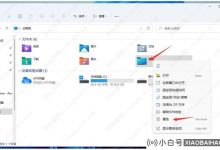

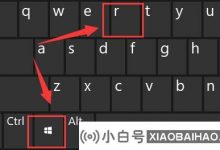










评论前必须登录!
注册